Уведомляет ли вас Bumble, если вы делаете скриншот?? Что ж, Bumble входит в число приложений для знакомств, которые вы можете использовать, чтобы познакомиться с людьми из других мест. Вы можете общаться с ними и встречаться с ними в зависимости от того, чего вы хотите. Но если вы хотите сделать снимок экрана вашего разговора или профиля пользователя, вы можете задаться вопросом, уведомит ли приложение пользователей об этом. Итак, если вы хотите знать, можете ли вы сделать снимок экрана на Bumble без их ведома, прочитайте этот пост прямо сейчас!
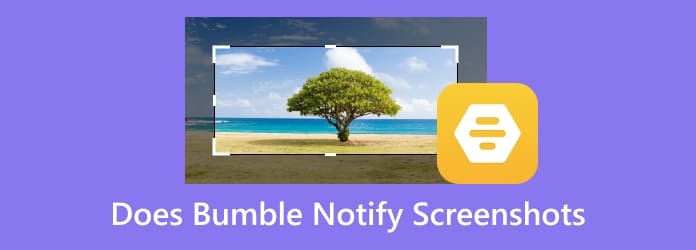
Часть 1. Уведомляет ли Bumble скриншоты
Хотите знать, может ли приложение Bumble уведомлять о скриншотах? Тогда ответ — нет. Приложение не способно уведомлять пользователей при захвате любого контента из Bumble. При этом, если вы хотите захватить профили других пользователей, вы можете сделать это, не сообщая им об этом. Помимо этого, вы даже можете эффективно и легко сделать снимок экрана своего разговора с другими пользователями. И наоборот, приложение также не будет уведомлять вас, когда кто-то делает снимок экрана вашего профиля и разговора в Bumble. Теперь, когда у вас есть ответ, позвольте нам дать вам возможность узнать больше о приложении Bumble. Bumble — одно из распространенных приложений для знакомств, появившихся в 2014 году. Кроме того, вы также можете использовать приложение, чтобы найти больше друзей и улучшить свои коммуникативные навыки. С помощью этого приложения вы можете познакомиться с разными людьми, с которыми вы можете взаимодействовать и встречаться. Приложение также доступно на различных платформах. Оно доступно на iOS, Android и в веб-браузерах, что делает его удобным приложением для знакомств для всех. Итак, если вы заинтересованы в знакомствах и знакомствах с другими людьми, Bumble может стать вашим идеальным приложением.
Часть 2. Как делать скриншоты на Bumble
Можете ли вы сделать скриншот на Bumble? Ну, абсолютно да. Если вы хотите сделать снимок экрана Bumble с помощью различных устройств, вы можете положиться на этот раздел. В этой части мы предоставим вам самые простые способы сделать снимок экрана на Android, iPhone и в браузере.
Сделайте снимок экрана в Bumble на Android
Шаг 1.Первое, что нужно сделать, это загрузить, установить и запустить приложение Bumble на вашем устройстве Android. После открытия приложения вы можете начать процедуру захвата.
Шаг 2.Для начала сделать снимок экрана, вы можете нажать кнопку уменьшения громкости и кнопку питания. Нажмите и отпустите их одновременно. После этого экран сообщит вам, успешно ли вы сделали снимок экрана.
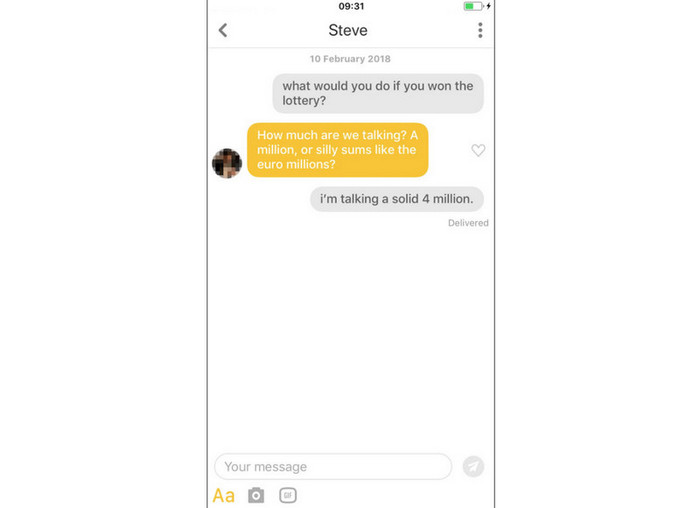
Сделайте скриншот Bumble на iPhone
Шаг 1.Запустите приложение Bumble на своем устройстве iPhone. После этого вы можете перейти в чей-то профиль или беседу.
Шаг 2.Чтобы начать делать снимки экрана в приложении Bumble. Вы можете использовать кнопки увеличения громкости и питания. Вы можете удерживать и отпускать их буквально за секунду, и будет скриншот. Вы также можете перейти к вспомогательной сенсорной кнопке и выбрать функцию «Устройство» > «Снимок экрана».
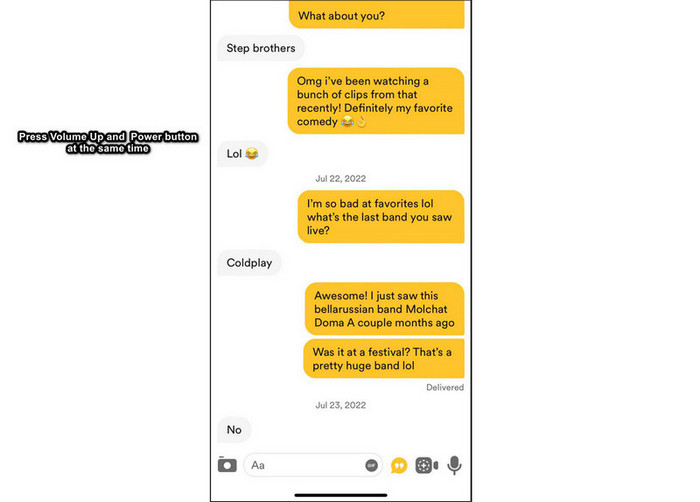
Сделайте снимок экрана в веб-версии Bumble
Изучив способы создания снимков экрана на мобильных устройствах, вы должны узнать, что вы даже можете использовать Bumble и делать снимки экрана в своем браузере. При этом, если вы хотите научиться эффективному способу, вы можете воспользоваться приведенными ниже методами.
Шаг 1.Перейдите на главный сайт Bumble и создайте свою учетную запись Bumble. Вы также можете подключить свой Facebook и номер мобильного телефона для упрощения процесса подписания.
Шаг 2.Затем вы можете начать делать снимок экрана, используя горячие клавиши на клавиатуре. Нажмите клавиши PrintScreen, и вы уже можете сделать снимок экрана Bumble. После этого вы уже можете проверить снимок экрана на вашем компьютере.
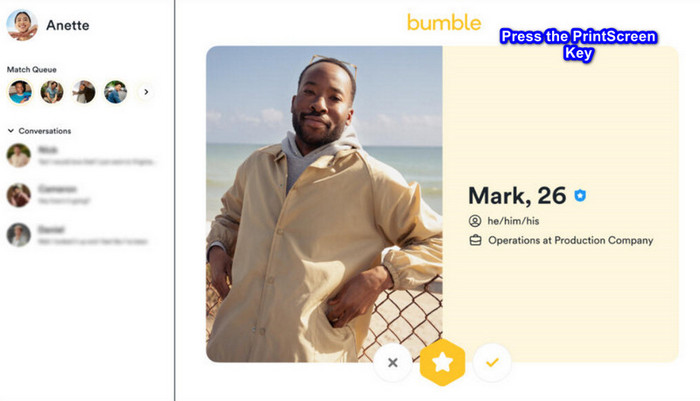
Часть 3. Как получить все данные из Bumble
Вы ищете надежную программу, которая поможет вам собрать все необходимые данные из приложения Bumble? Тогда мы хотели бы представить Screen Recorder, рекомендованный Blu-ray Master. При использовании этого устройства записи экрана вы можете получить всю необходимую информацию, особенно при использовании приложения Bumble. Процедура захвата проста, что делает ее идеальной для непрофессиональных пользователей. Кроме того, самое приятное то, что вы можете без проблем подключать свои устройства Android и iOS. В дополнение к этому, его пользовательский интерфейс идеален. Он может предоставлять понятные макеты и полезные функции, которые позволяют пользователям легко их использовать. Помимо захвата экранов, вы можете использовать еще одну функцию — функцию записи экрана. Эта функция позволяет без каких-либо проблем записывать экран телефона и компьютера. Таким образом, с точки зрения создания снимка экрана и записи экрана лучше всего использовать Screen Recorder. Если вы хотите узнать, как сделать снимок экрана на Bumble, чтобы получить все необходимые данные, ознакомьтесь с простыми уроками ниже.
Шаг 1.В вашей операционной системе Windows или Mac загрузите и установите Screen Recorder программное обеспечение. После этого запустите его и начните основной процесс.
Бесплатная загрузка
Для Windows
Безопасная загрузка
Бесплатная загрузка
для macOS
Безопасная загрузка
Шаг 2.Из главного интерфейса перейдите к правому интерфейсу и выберите опцию «Телефон». Затем выберите, используете ли вы устройства Android или iOS. После выбора на экране появится другой интерфейс.
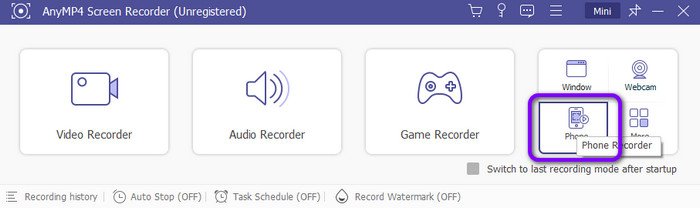
Шаг 3.Следующий шаг – подключение программы к телефону. Если вы используете Android, вы можете подключить его через Wi-Fi или USB-кабель. При использовании iPhone вы можете перейти к опции «Зеркалирование экрана» и выбрать «Запись экрана». После подключения вы сможете открыть приложение Bumble.
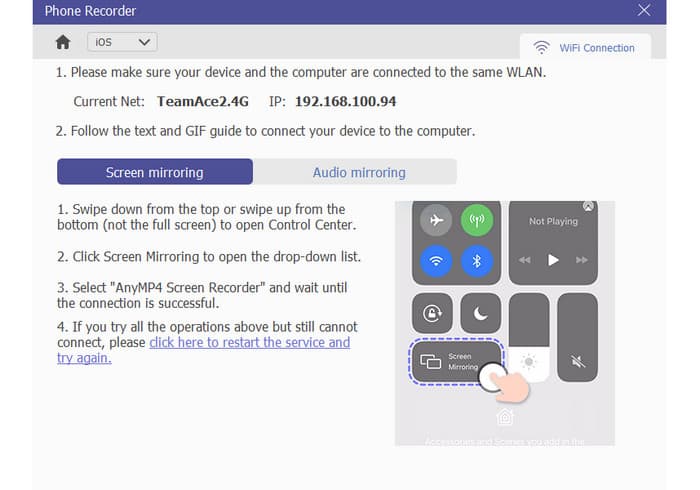
Шаг 4.Если приложение Bumble уже установлено на экране вашего телефона и связано с программным обеспечением, вы уже можете получить необходимые вам данные. Чтобы сделать снимок экрана, нажмите кнопку «Снимок». Тогда все готово. Вы можете проверить скриншоты в папке вашего компьютера.
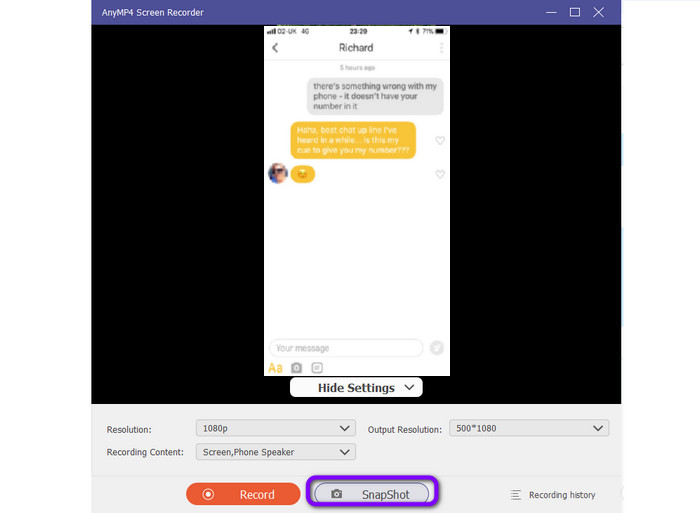
Часть 4. Часто задаваемые вопросы о том, уведомляет ли Bumble Снимок экрана
-
Могу ли я скачать Bumble на ПК?
Абсолютно да. Если вы предпочитаете использовать программное обеспечение Bumble на своем рабочем столе, вы можете использовать его автономную версию. Вы можете найти его загружаемую версию на главном сайте. После установки программы все, что вам нужно, это создать учетную запись, и все готово.
-
Безопасно ли скачивать Bumble?
Да, это. Используя и загружая приложение Bumble, вы можете быть уверены, что все ваши данные в безопасности. Кроме того, программное обеспечение гарантирует, что другие пользователи не смогут просматривать ваши файлы и получать к ним доступ.
-
Нужен ли мне VPN для Bumble?
При использовании Bumble рекомендуется использовать VPN. Это может дать пользователям различные преимущества. С помощью VPN вы можете скрыть свой настоящий IP-адрес. VPN предоставит еще один IP-адрес, который вы сможете использовать при использовании Bumble. Благодаря этому никто не сможет вас отследить, и вы по-прежнему сможете защитить свою конфиденциальность в Интернете.
Подведение итогов
Уведомляет ли Bumble скриншоты? Ответ - нет. Вы можете сделать снимок экрана разговора и профиля другого пользователя, не сообщая ему об этом. Вы также узнали, как сделать снимок экрана на Android, iOS и в Интернете. Таким образом, если вы хотите собрать все необходимые данные в Bumble, лучше всего использовать Screen Recorder. Он может помочь вам без проблем получить все данные из Bumble.
Другие материалы от Blu-ray Master
- Уведомляет ли Messenger, когда вы делаете снимок экрана: приходите и учитесь
- Уведомляет ли BeReal скриншоты: полное обсуждение
- Уведомляет ли TikTok скриншоты: прочитайте сообщение и узнайте
- Уведомляет ли Hinge скриншоты: найдите законный ответ
- Уведомляет ли WhatsApp скриншоты: подробное руководство
- Давайте обсудим Snipaste: инструмент для захвата экранов


